Пользовательские видеохранилища
По умолчанию все сохраненные видеофайлы объектов хранятся в стандартном хранилище Wialon. Вместо него вы можете настроить собственное пользовательское хранилище. Это может быть полезно, если необходимо настроить собственные лимиты на размер сохраненных файлов объекта или обеспечивать соответствие требованиям к месту хранения данных для ваших клиентов.
На этой странице описан полный процесс управления пользовательскими хранилищами, включая:
- настройку нового пользовательского хранилища и проверку его подключения;
- назначение пользовательского хранилища на учетную запись;
- обновление и удаление существующих хранилищ.
Настройка пользовательского видеохранилища
Чтобы создать пользовательское видеохранилище, необходимо добавить в систему данные вашего стороннего хранилища.
- Откройте вкладку Видео в CMS Manager.
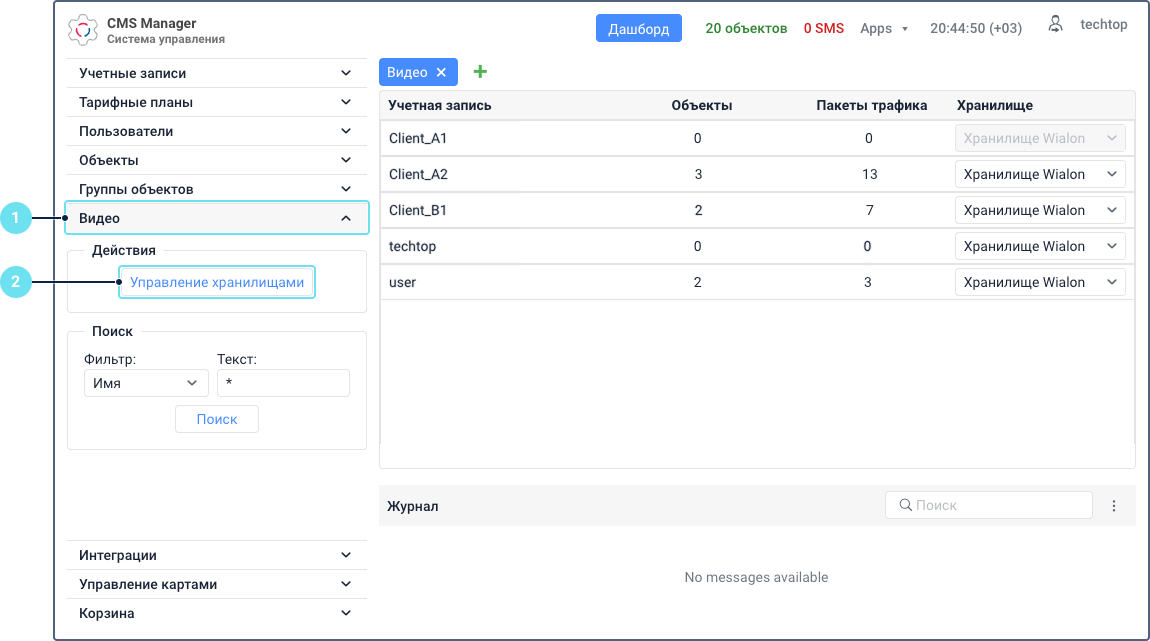
- В разделе Действия нажмите Управление хранилищами.
- Нажмите Добавить хранилище.
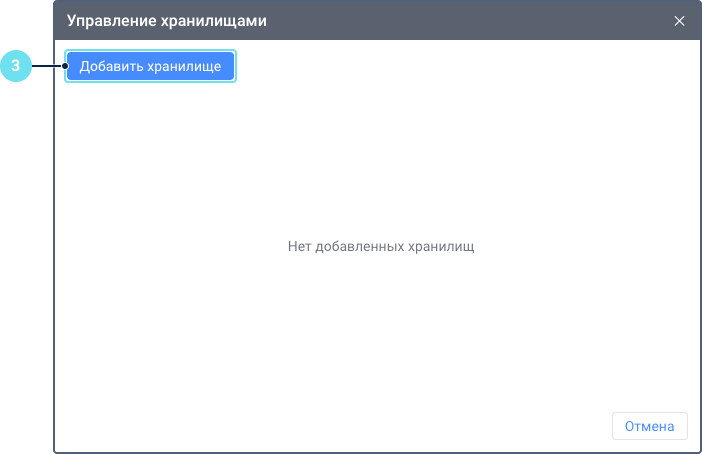
-
В окне Новое пользовательское хранилище заполните поля:
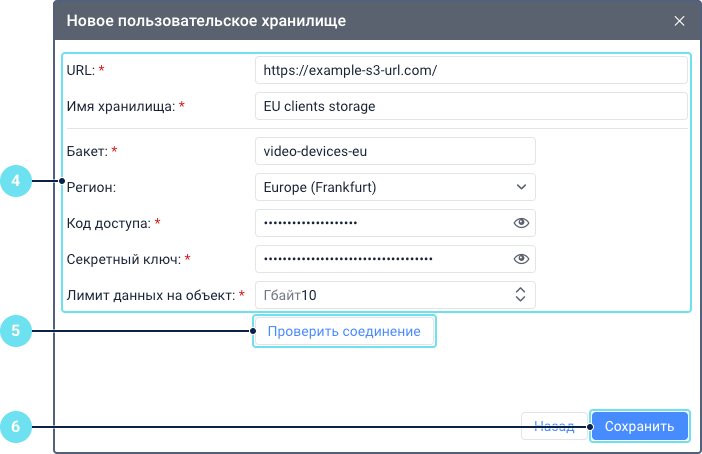
- URL: Введите URL конечной точки, предоставленный вашим провайдером хранилища. URL должен начинаться с
https://. - Имя хранилища: Задайте понятное имя для хранилища, чтобы его было легко найти в списке (например, “Хранилище для клиентов из ЕС”).
- Бакет: Введите точное имя бакета из стороннего хранилища.
- Регион (необязательно): Если ваш провайдер применяет регионы, выберите нужный из списка.
- Ключ доступа: Введите ID ключа доступа для вашего бакета. Чтобы показать или скрыть ключ, используйте иконку
 .
. - Секретный ключ: Введите секретный ключ, связанный с ключом доступа. Это поле также по умолчанию скрыто.
- Лимит данных на объект: Укажите лимит хранилища на объект в гигабайтах (Гбайт). Введите целое число от 1 до 1000. Значение по умолчанию — 5 Гбайт. При достижении лимита старые файлы объекта удаляются, чтобы освободить место для новых. Файлы, отмеченные как важные, не удаляются. Подробнее о хранении видео.
- URL: Введите URL конечной точки, предоставленный вашим провайдером хранилища. URL должен начинаться с
-
Нажмите Проверить подключение. Система проверит, верны ли учетные данные и есть ли доступ к бакету.
- Сообщение об успехе зеленого цвета подтверждает, что подключение работает.
- Сообщение об ошибке красного цвета указывает на ошибку в учетных данных или проблему с доступом к сети. Исправьте данные и повторите проверку.
-
После указания корректных данных и успешной проверки подключения, нажмите Сохранить.
Ваше новое хранилище создано. Оно появится в окне Управление хранилищами и будет доступно для выбора в таблице учетных записей.
Назначение пользовательского хранилища на учетную запись
По умолчанию видеофайлы объектов сохраняются в хранилище Wialon. Чтобы они сохранялись в вашем собственном хранилище, необходимо назначить это хранилище на учетную запись, которой принадлежат объекты.
- В CMS Manager на вкладке Видео найдите нужную учетную запись. В таблицы показаны только учетные записи с включенной услугой Видеомониторинг.
- В столбце Хранилище для этой учетной записи выберите пользовательское хранилище из списка.
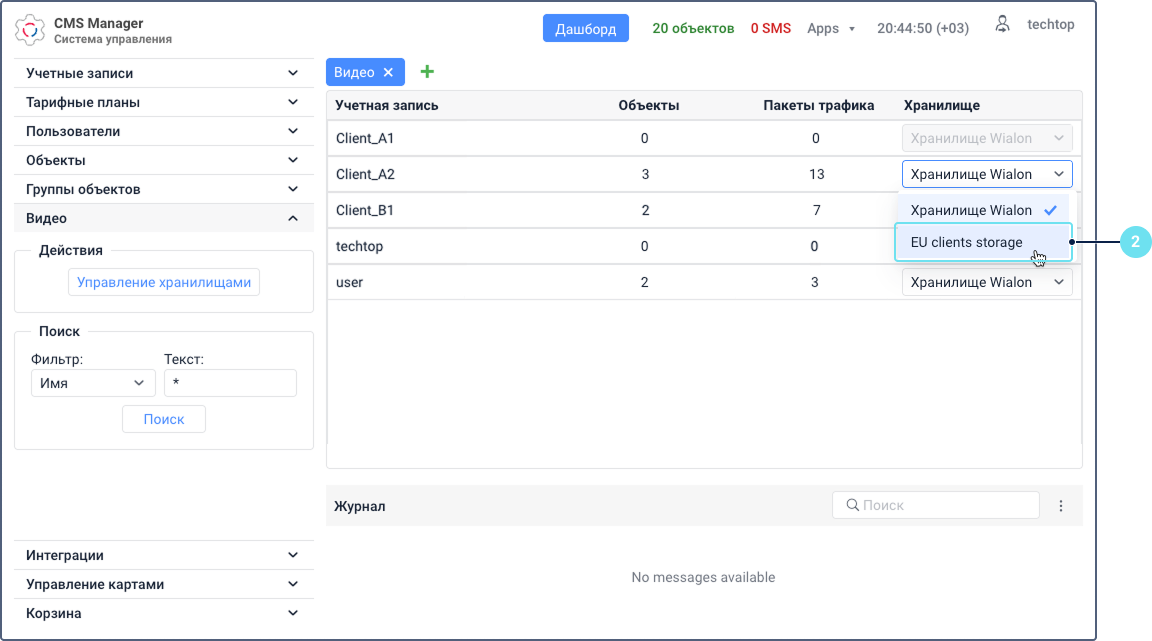
- В окне подтверждения внимательно прочитайте предупреждение. Когда закончится отсчет в 10-секундном таймере, кнопка Назначить станет активной. Нажмите ее, чтобы подтвердить действие.
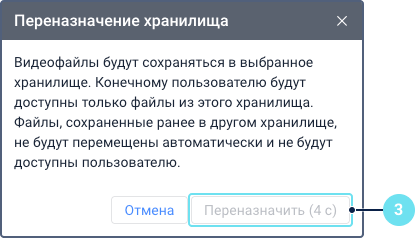
Выбранное хранилище теперь привязано к учетной записи.
- Все новые видеофайлы от объектов этой учетной записи будут сохраняться в назначенное хранилище.
- Все новые объекты, добавленные для видеомониторинга в этой учетной записи, также будут использовать это пользовательское хранилище.
После смены хранилища у учетной записи старые файлы станут недоступны в интерфейсе Wialon. Если старые файлы хранились в вашем собственном хранилище, вы по-прежнему сможете получить к ним доступ напрямую через интерфейс стороннего хранилища.
Вопросы и ответы
Обновление настроек существующего пользовательского хранилища
Вы можете изменить данные любого настроенного пользовательского хранилища. Это может понадобиться, чтобы сменить учетные данные для доступа, изменить лимиты или другие параметры.
- Откройте вкладку Видео в CMS Manager.
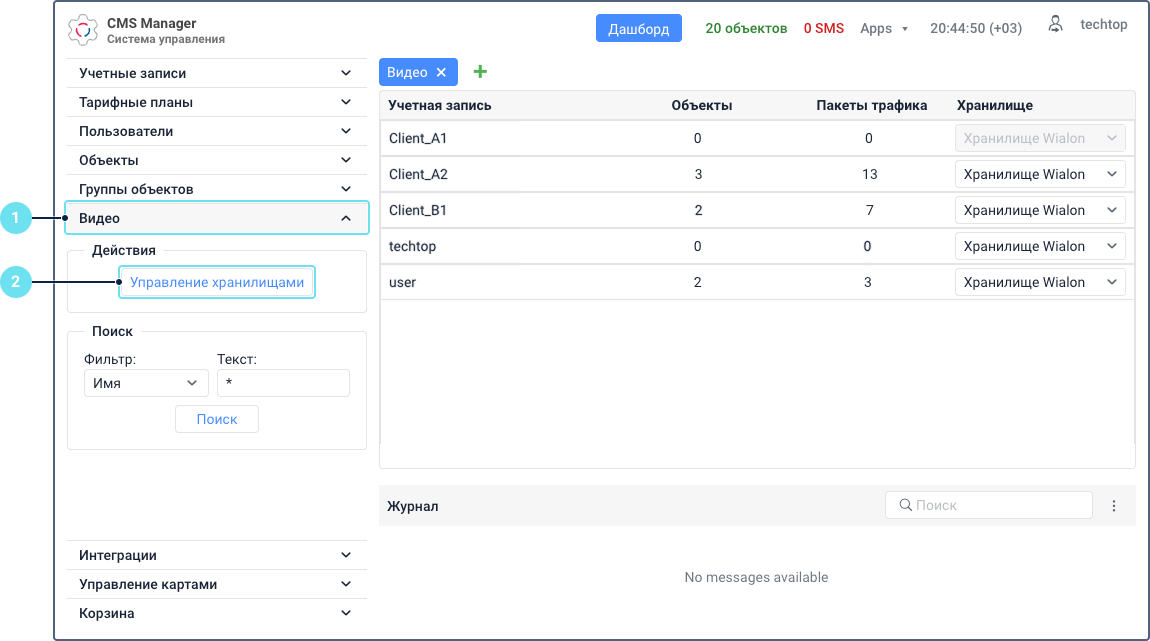
- В разделе Действия нажмите Управление хранилищами.
- В списке настроенных хранилищ нажмите на строку того, которое хотите обновить.
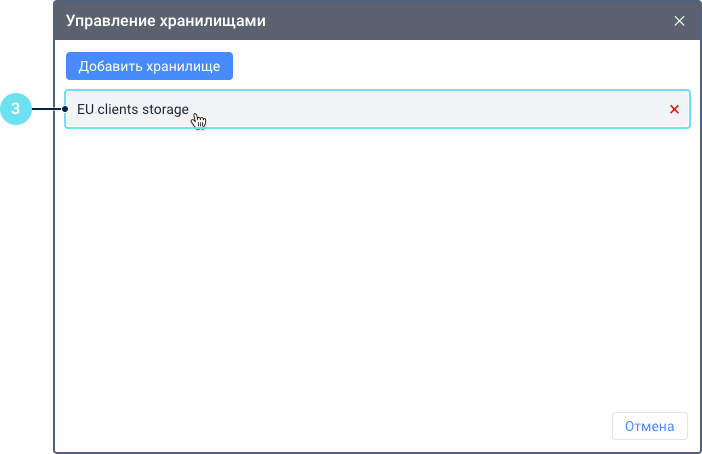
-
Данные хранилища откроются в форме, похожей на окно создания.
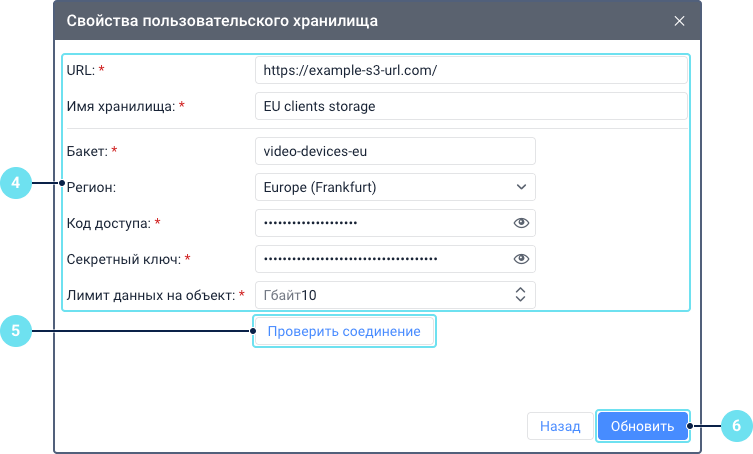
Вы можете изменить любое из полей:
- URL
- Имя хранилища
- Бакет
- Регион
- Ключ доступа
- Секретный ключ
- Лимит данных на объект
Внесите необходимые изменения. Кнопка Обновить станет активной только после внесения изменений.
- Нажмите Проверить подключение, чтобы убедиться, что новые данные корректны.
- Сообщение об успехе зеленого цвета подтверждает, что подключение работает.
- Сообщение об ошибке красного цвета указывает на ошибку в учетных данных или проблему с доступом к сети. Исправьте данные и повторите проверку.
- Нажмите Обновить, чтобы сохранить изменения.
Настройки хранилища обновлены. Система будет использовать их для всех новых файлов, сохраняемых в это хранилище. Если вы не меняли настройки, связанные с именем бакета и его адресом, то существующие файлы останутся доступны.
Последствия ввода неверных данных
Если вы обновите хранилище с неверными данными (например, неправильный ключ, URL или имя бакета), это приведет к сбою подключения и следующим последствиям:
- В системе мониторинга (вкладка Видео > вкладка Файлы) пользователи увидят сообщение «Ошибка сервиса» для всех объектов, использующих это хранилище.
- Ранее сохраненные файлы не будут отображаться.
- Сохранение новых файлов также станет невозможным.
Чтобы это исправить, вернитесь в настройки хранилища, введите верные данные и снова нажмите Обновить. Как только соединение восстановится, файлы снова станут доступны в интерфейсе и возобновится нормальная работа системы.
Отмена назначения пользовательского хранилища (возврат к стандартному)
Чтобы переключить учетную запись с пользовательского хранилища обратно на стандартное хранилище Wialon, сделайте следующее:
- В CMS Manager на вкладке Видео найдите нужную учетную запись в таблице.
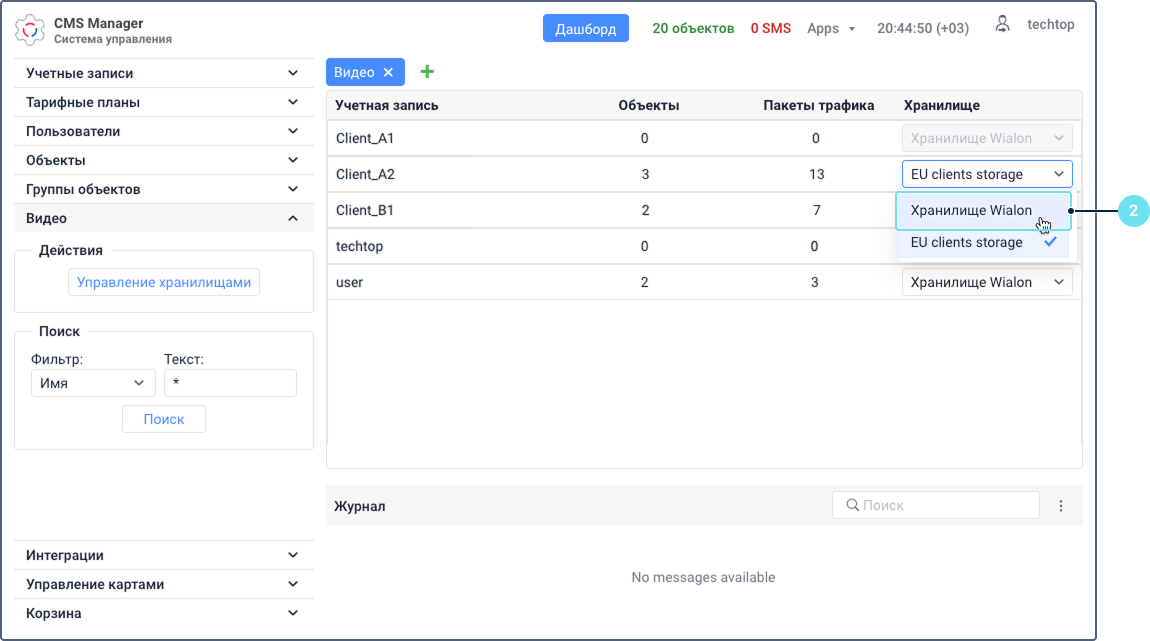
- В столбце Хранилище для этой учетной записи выберите Хранилище Wialon из выпадающего списка.
- В окне подтверждения внимательно прочитайте предупреждение. Когда закончится отсчет в 10-секундном таймере, кнопка Назначить станет активной. Нажмите ее, чтобы подтвердить действие.
Теперь учетная запись отвязана от пользовательского хранилища. Все новые видеофайлы от объектов этой учетной записи будут сохраняться в стандартном хранилище Wialon.
После переключения на стандартное хранилище Wialon старые файлы станут недоступны в интерфейсе Wialon. Однако во по-прежнему можете получить доступ к файлам, сохраненным в пользовательском хранилище, напрямую в интерфейсе вашего внешнего хранилища.
Удаление пользовательского хранилища
Вы можете навсегда удалить настройки пользовательского хранилища, если они вам больше не нужны.
- Откройте вкладку Видео в CMS Manager.
- В разделе Действия нажмите Управление хранилищами.
- Наведите курсор на строку хранилища, которое нужно удалить, и нажмите на иконку
 .
.
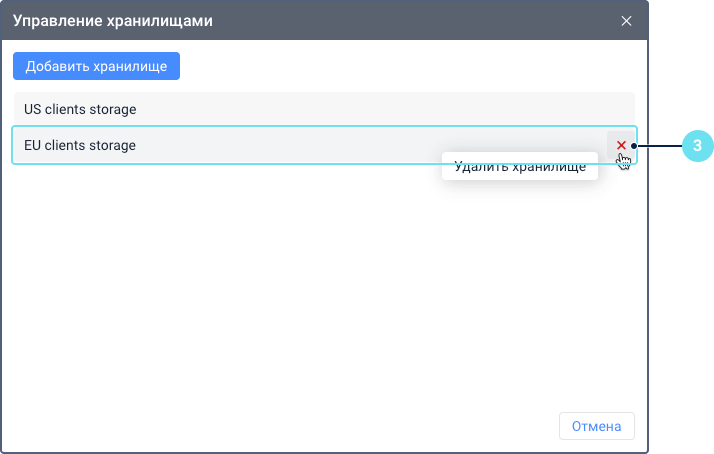
- Подтвердите удаление, когда закончится отсчет в таймере.

Удаление настроек хранилища нельзя отменить. Оно приводит к следующим последствиям:
- Настройки хранилища навсегда удаляются из системы.
- Все учетные записи, которые использовали это хранилище, автоматически переключаются на стандартное Хранилище Wialon.
- Файлы в Wialon, связанные с удаленным хранилищем, будут удалены. Это значит, что файлы больше не будут видны или доступны в интерфейса Wialon.
- Это действие не приводит к удалению видеофайлов из бакета вашего стороннего хранилища. Вы должны удалить их из внешнего хранилища самостоятельно.